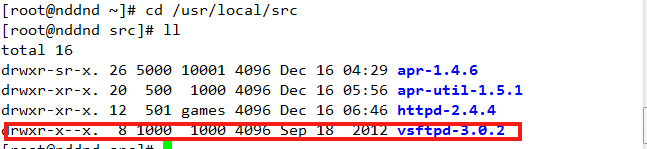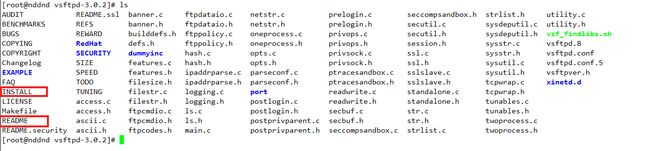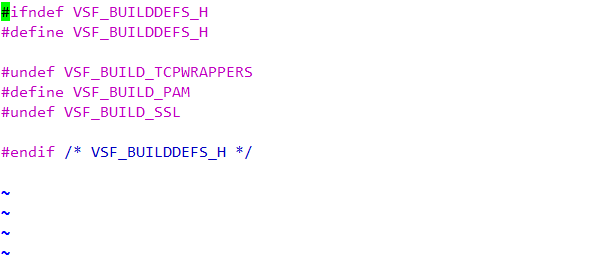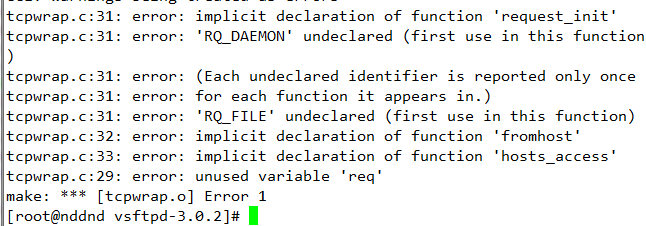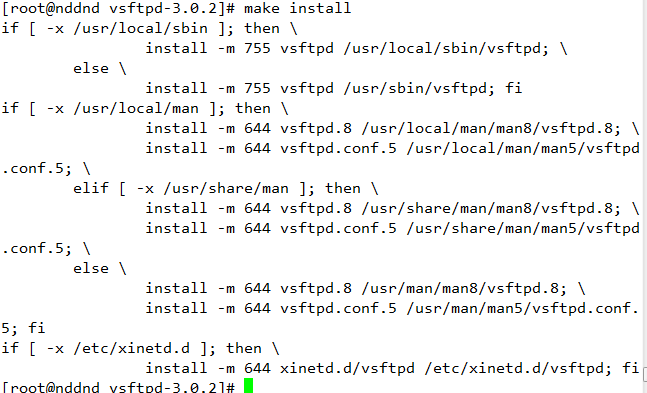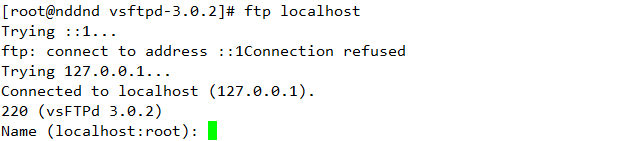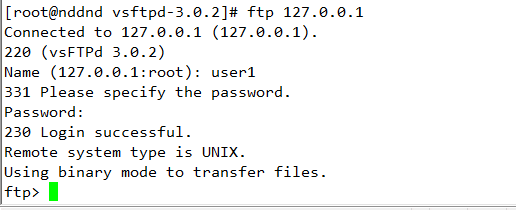环境:centos6.4 x86_64
所需应用程序:vsftpd-3.0.2.tar.gz
在我的另一篇博文中详细介绍过httpd源代码安装。(博文地址:http://mading.blog.51cto.com/8252187/1341185)那么在这里我要介绍一下vsftpd源代码安装,比较一下和httpd源代码安装有什么不同的地方。关于源代码安装的步骤我在这里就不在详细介绍了。
源代码安装软件系统中当然少不了编译环境,在这里就不再介绍编译环境的搭建,我在前面关于httpd安装的博文中有过详细介绍,如有不懂可以先看那篇博文。下面开始介绍vsftpd的安装与测试。
首先解压缩vsftpd-3.0.2.tar.gz,使用命令 tar –zxvf vsftpd-3.0.2.tar.gz –C /usr/local/src 切换到/usr/local/src目录中就可以看到刚刚解压的所形成的目录
切换到该目录下,比较一下和前面httpd有什么不同
发现这里面并没有configure文件,那么怎么办呢?没关系,在INSTALL这个文件中已经详细的告诉我们该怎么做。那么我们就按照上面的步骤来走吧。
首先编辑builddefs.h这个文件
在这里我需要使用tcpwrappers,我们就修改tcpwrapper那一行为:define VSF_BUILD_TCPWRAPPERS 保存退出
接下来就执行 make;可是当我们make的时候发现出现错误,如图所示
发现关于tcpwrap的错误,通过查询我们的系统中安装了一个tcpwrap的库,查询光盘时发现还有其他关于tcpwrap相关的软件
那我们就来安装一下tcp_wrappers 和 tcp_wrapper-devel
安装后继续执行make ,执行前先使用make clean all 清除前面make过的,然后make
但又有错误了
那就再安装libcap了,安装之后,再执行上面的步骤,这时候就可以make通过了,然后查看一下当前目录中有没有形成一个vsftpd的文件
接下来需要为vsftpd创建一个nobody的帐号,首先查看一下有没有这个帐号,
发现已经存在,那么就不需要再创建了,继续下一步,vsftpd需要一个空目录,在/usr/shaer/empty下,创建时会提示有一个这样的目录,那就继续下一步,因为ftp需要匿名登录,并且有自己的家目录,我们需要创建这样一个目录,再建立一个ftp的帐号
修改/var/ftp 的所有者和所属组为root 并且修改other用户和组用户权限为不可写
接下来执行 make install
然后创建/usr/local/man/man5 /usr/local/man/man8
![]()
分别拷贝vsftpd.conf.5到/usr/local/man/man5 vsftpd.8到/usr/local/man/man8
同时还需要把vsftpd.conf 拷贝到/etc目录下
实际上到了这里我们的ftp已经安装完成了,然后我们运行一下:
/usr/local/sbin/vsftpd & 这里面的&符号表示后台运行
通过上图可以看到ftp已经运行了
这时候我们就可以使用ftp localhost 或者lftp localhost登录测试了,ftp和lftp是不一样,用ftp登陆时必须输入用户名才能登录,而lftp则不需要
如果我们想要使用本地帐号登录必须要有/etc/pam.d/ftp这个文件,如果没有我们就要拷贝一个;我们可以直接把 RedHat/vsftpd.pam 拷贝成/etc/pam.d/ftp
然后修改/etc/vsftpd.conf 把#local_enable=YES前面的#号去掉
重启一下vsftpd服务
然后使用本地帐号测试
登录成功。
接下就是该编写控制脚本了,代码如下:
#!/bin/bash
[ -e /etc/init.d/functions ] && ./etc/init.d/functions
prog=/usr/local/sbin/vsftpd
lockfile=/var/lock/subsys/vsftpd
start(){
if [ -e $lockfile ];then
echo "vsftpd server is started"
else echo -n "vsftpd server is starting... "
sleep 1
$prog &
if [ $? ];then
echo "[ ok ]"&& touch $lockfile
else
echo "[ failer ]"
fi
fi
}
stop(){
if [ ! -e $lockfile ];then
echo "vsftpd server is stoped"
else echo -n "vsftpd server is stoping... "
sleep 1
killproc vsftpd && echo "[ ok ]" && rm -rf$lockfile ||echo "[ failer ]"
fi
}
status(){
if [ -e $lockfile ];then
echo "vsftpd server is started"
else echo "vsftpd server no found"
fi
}
case $1 in
start)
start
;;
stop)
stop
;;
restart)
stop
start
;;
status)
status
;;
*)
echo"USAGE:start|stop|restart|status"
;;
Esac
好了,到这里我们的vsftpd已经安装和测试完成了